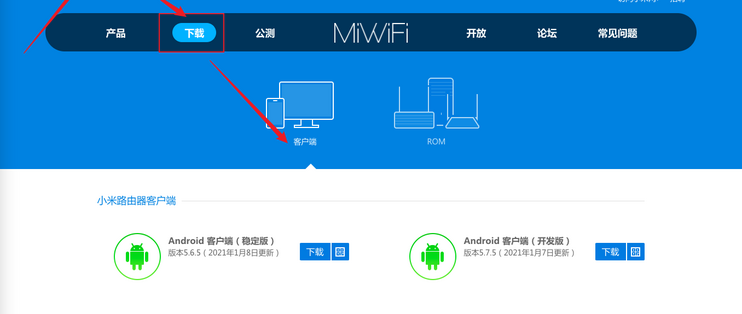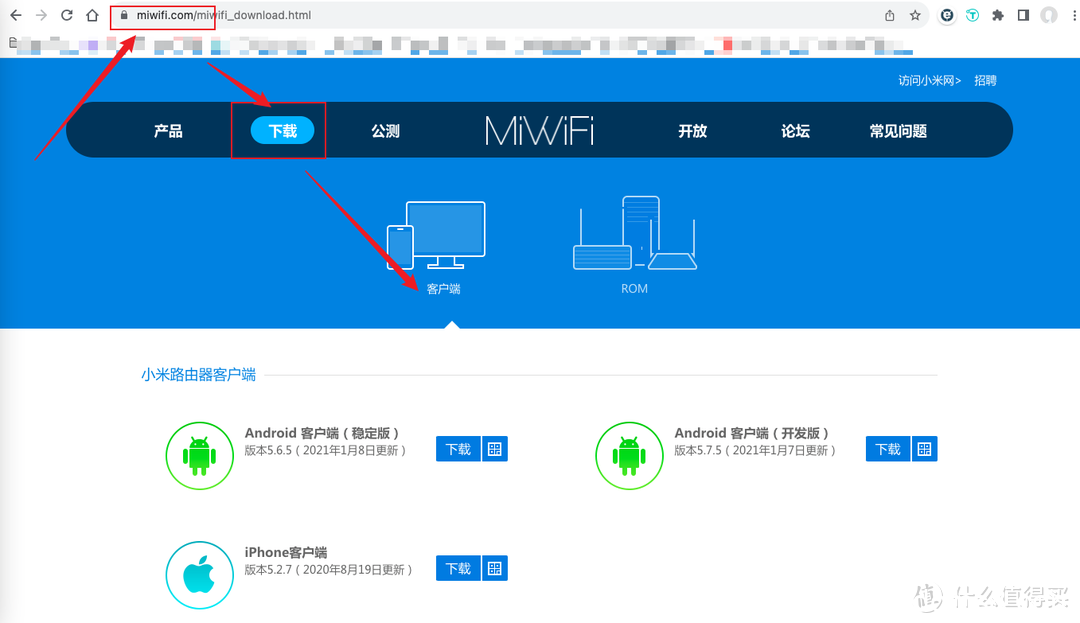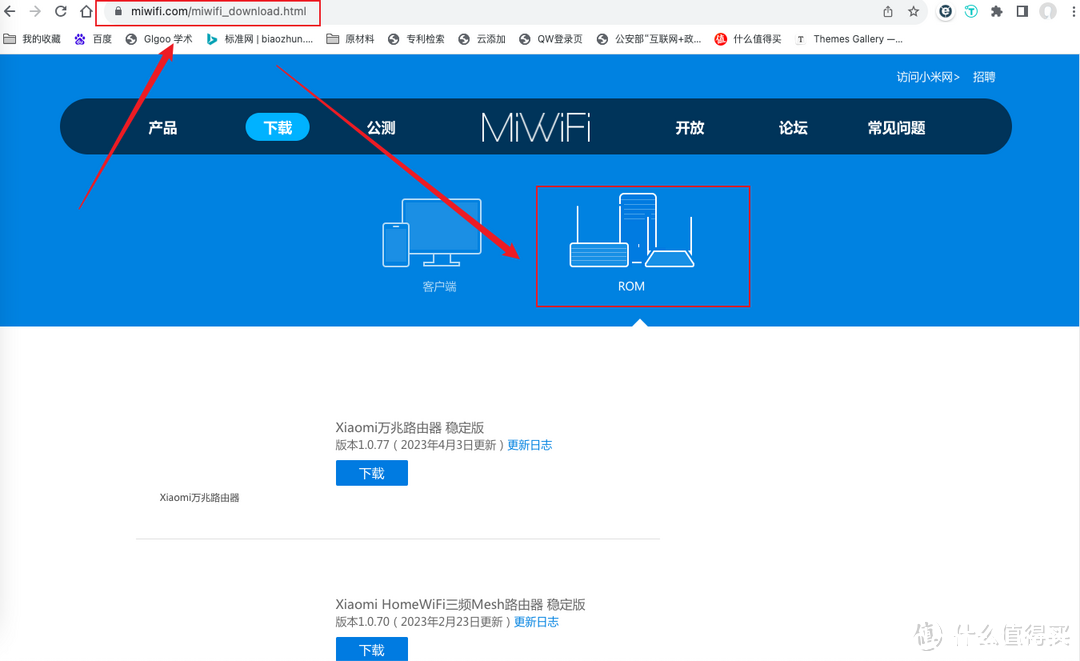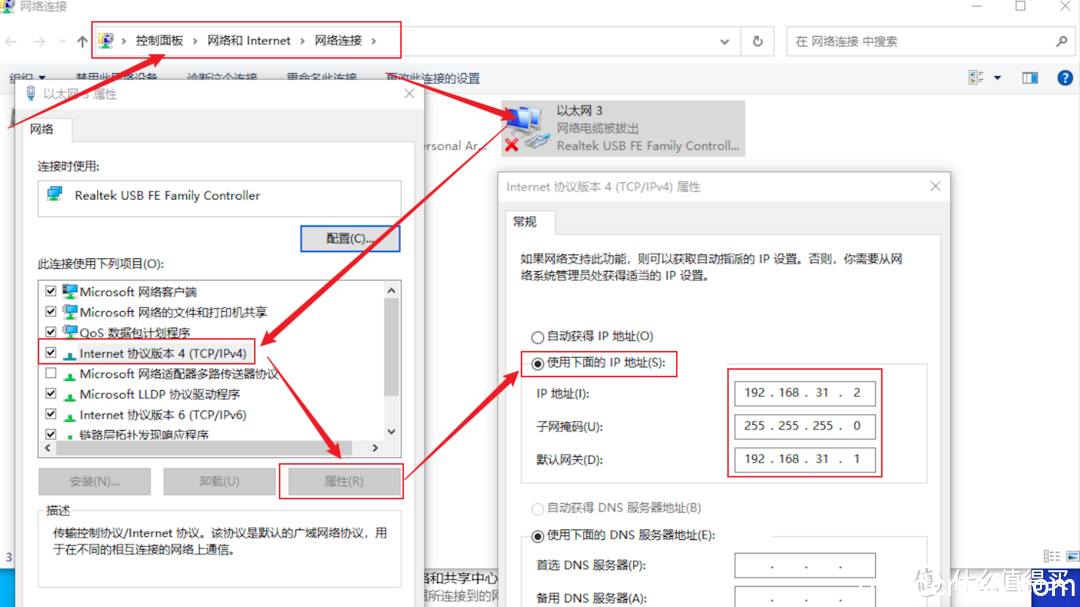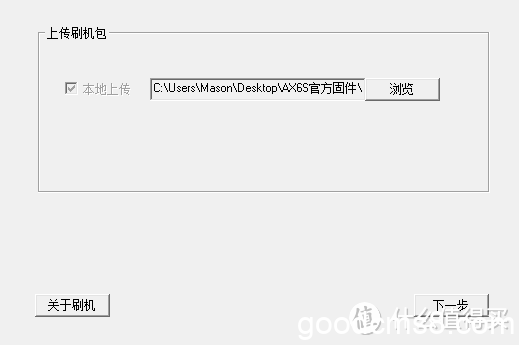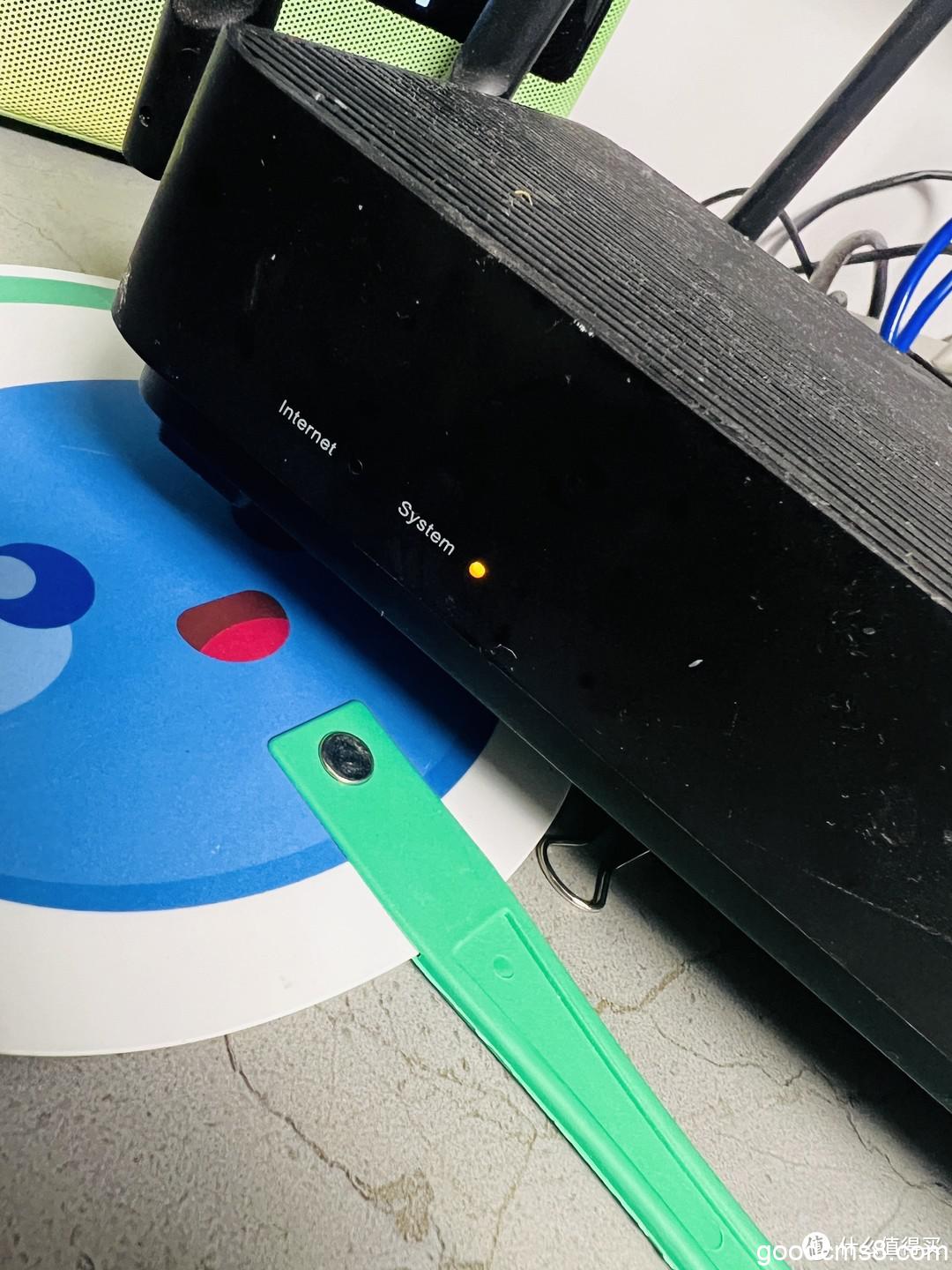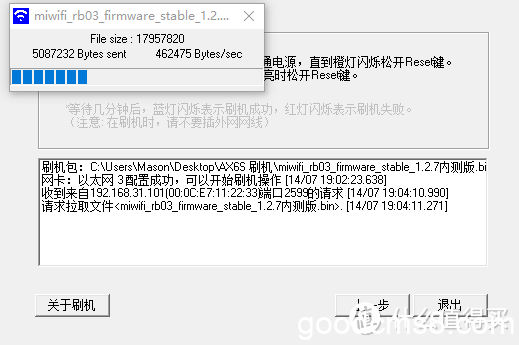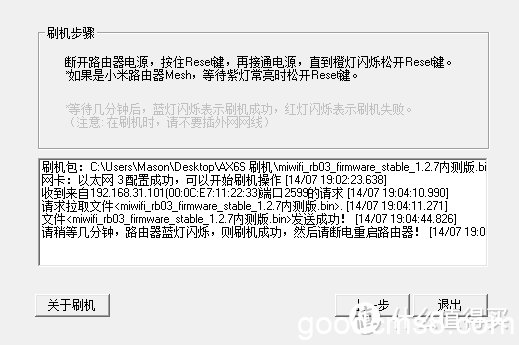红米AX6S|AX6000等路由器刷机随便刷—–小米路由器刷机救砖过程分享
内容目录
但是也不要害怕,小米的路由器刷成砖也有很大的几率救回来的,我刷的时候就第一次失败了,救砖救砖救回来的。
也适用于第三方系统玩腻了,刷回官方固件,小米的路由器都可以用,同样的操作过程。
救砖过程
1、准备工具
电脑(有线网口)、网线、牙签(捅路由器重置)、小米路由器修复工具、路由器原厂固件
救砖过程,必须用网线连接路由器和电脑,现在的笔记本电脑很多都没有网口怎么办?
我就遇到了这个问题,我买了这种USB接口的网口,也有TypeC接口的,免驱动的,不贵,关键时候有用呢!
2、下载小米路由器恢复助手和官方固件
▼在miwifi.com官网,下载一栏,左边是客户端,右边是ROM(官方固件)可供下载;
▼左边客户端,下拉下载小米路由器修复工具;
▼选择右边的ROM,找到路由器对应的固件,下载备用;
3、固定电脑网卡IP
使用网线连接电脑和路由器的LAN口。
▼找到电脑的网卡,最好把别的网卡都先禁用了,等救砖完成再启用,选择连接路由器的网卡,打开属性,找到IPv4的协议,打开属性,改成使用固定IP地址。小米路由器默认网关是192.168.31.1,IP地址就按下图写就可以了;
4、开始刷机
▼打开小米路由器修复助手,浏览选择下载的官方刷机包;
▼选择网卡,选择刚刚设定好固定IP的网卡,根据自己的实际情况进行选择,下一步;
▼然后助手界面显示刷机步骤:断开路由器的电源,用牙签按住reset键,然后接通电源,直到黄灯闪烁,松开reset键,开始刷机,出现如下界面;注意刷机过程中路由器不要连接外网(就是路由器WAN口不要接网线)
▼等待几分钟就行了,路由器蓝灯闪烁说明刷机成功了,如果红灯闪烁,那就说明GG了,再尝试几次吧,实在不行就砸了吧
▼刷机完成,默认的网关还是192.168.31.1,又可以尽情的折腾了,其乐无穷。。。
最后
有了救砖教程就可以放心的折腾了,基本上风险无限小了。
此教程适用于小米的所有路由器。